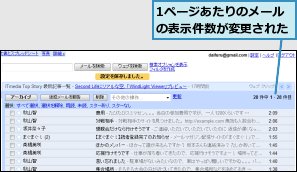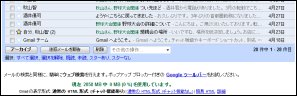【これは古い記事です】最新記事はこちらをご覧ください。
1.メールの本文を表示する
![読みたいメールをクリック,[受信トレイ]を表示しておく](/contents/001/img/img20070803121508080283.jpg)
2.メールを読む
![1 本文を読む,2[受信トレイ一覧に戻る]をクリック,メールの本文が表示された](/contents/001/img/img20070803130210045683.jpg)
3.既読と未読の状態を確認する
![既読のメールは細字で表示される,未読のメールは太字で表示される,[受信トレイ]に戻った](/contents/001/img/img20070803130833064740.jpg)
[ヒント]メールは受信した時間順に並んでいる
Gmailでメールを一覧表示すると、必ず新しいメールから古いメールの順序で並びます。それ以外の順序で並べ替えることはできません。一見不便なようですが、Gmailは強力な検索機能を備えているため、「メールを並べ替えて探す」という作業がそもそも必要ないのです。また、ログイン中は新着メールを2分おきにチェックしているので、手動でメールを受信する必要もありません。
[ヒント]メールを連続して読むには
たくさんの未読メールが[受信トレイ]にたまっていると、一覧に戻って次のメールをクリックするのは面倒な作業です。その場合は、メールの本文の右上と右下にある[前]または[次]をクリックしましょう。メール間をワンクリックで移動できます。
![[前]をクリックすると、1つ新しいメール、[次]をクリックすると1つ古いメールが表示される](/contents/001/img/img20081218114728074167.jpg)
[ヒント]読み直したいメールは未読に戻しておこう
メールの本文を表示すると、そのメールは既読状態になります。読み直したいメールがある場合は、未読状態に戻して目印にすると便利です。レッスン9で紹介するスターと併せて、必要なメールを簡単に探せるように工夫しましょう。
![[その他の操作]をクリックして[未読にする]を選択すると、チェックを付けたメールが未読状態になる](/contents/001/img/img20081218114736000397.jpg)
[ヒント]一覧表示されるメールの件数を変更するには
Gmailの初期設定では、1ページあたり25件のメールが一覧表示されます。解像度の高いモニタなどで一覧性を高めたい場合は、[設定]の[ページあたりの表示件数]で変更しましょう。[25件]のほか、[50件][100件]に変更できます。
![1[設定]をクリック](/contents/001/img/img20081218114747022790.jpg)
![2[50]件または[100]件を選択,[設定]の[全般]が表示された](/contents/001/img/img20081218114750011891.jpg)
![3[変更を保存]をクリック](/contents/001/img/img20081218114753009581.jpg)